BenQのゲーミングモニターEX2780Qを購入しました。
PS5用のゲーミングモニターが欲しいと選んでましたが、せっかく購入するのであればゲーム以外に仕事でも使えるモニターが欲しいと思い、さまざまなモニターを調べた結果、BenQ EX2780Qにたどり着いた次第です。
実際に使い始めてみたところ、期待を大きく上回る素晴らしいモニターでしたので購入レビューします。
目次
ゲーミングモニターを選ぶ前提条件

まず、私がモニターを購入するにあたってこだわったポイントは以下の4つです。
- PS5用の映像スペックを可能な限り引き出せる27インチモニター
- ノートPC(MacBook Pro)のサブモニターとして使用できる
- スピーカー内蔵であること
- いかにもゲーミングモニターというデザインは避けたい
それぞれ簡単に解説していきます。
PS5用の映像スペックを可能な限り引き出せる27インチモニター
まず、PS5用のゲーミングモニターとして、PS5の高い映像スペックをそれなりに引き出せるモニターであることが一つ目に挙げる条件です。
せっかく新しくモニターを調達するなら、PS5の高い映像スペックを最大限に映し出せるモニターで遊びたいです。
ということで、PS5用のゲーミングモニターを選ぶにあたって、私が前提としたスペックはこちらです。
| 画面解像度 | WQHDの2K映像 ※2560×1440pxの画面解像度 |
| フレームレート | 144Hz〜 |
| 応答速度 | 〜5ms |
| 接続端子 | HDMI2.0、USB Type-C |
| スピーカー | 内蔵スピーカー必須・可能であれば良い音が出せるもの |
| デザイン | ゲーミングモニターっぽいのではなく、シックなデザインのもの |
あれ?PS5なのに4Kじゃないの?HDMIも2.1ではなく2.0なの?と思われた方はこちらをご覧ください。
【プレイステーション5】PS5の美しすぎる映像を引き出せるゲーミングモニターはどれ? – 選び方と合わせて解説
要約すると、PS5の映像スペックを最大限に引き出せるゲーミングモニターがまだ登場していません。また、今後4K 120fpsの映像などPS5の映像スペックを映し出せるモニターなどが発売されたとしても、当面は高額になってしまうでしょう。
その上で4K 60fpsか、2K 120fpsを選択する形になるのですが、27インチ程度のサイズのモニタであれば、4Kでも2Kでも見た目で分かる映像クオリティにほぼ違いはありません。30インチ以上のサイズになってくると4Kの価値が出てきますが。
逆に60fpsと120fpsでは映像の動きに目に見える差が出ます。下の写真はNVIDIAが提供している60fps、144fps、240fpsの映像の比較。
60fpsと144fpsでは大きな差がつくことが確認できますね。
そのため、最優先で考慮すべきはPS5の滑らかな映像を表現できるモニターとして、WQHDの2K映像で120fpsを楽しむというのが現実的になるのです。
ノートPCのサブモニターとして使用できる
続いてゲーミング用途だけでなく、仕事で使用しているノートPCのサブモニターとしても使用したいです。
私が普段使っているノートPCはMacBook Pro。
MacBook Proは USB Type-Cの接続ポートのみですから、USB Type-Cで接続できるモニターであることにこだわりました。
HDMIしか繋げないと、別途変換アダプタを用意する必要が生じてしまうので、別途でお金がかかりますし接続がシンプルじゃありません。
スピーカー内蔵であること
続いてスピーカー。ゲーミングモニターの場合はスピーカーが内蔵されていないことも多いのです。ゲーマーさんはは基本ヘッドセットでゲームしますしね。
私の場合、家族がありますので中々一人でゲームに没頭できる環境にありません。家族から声をかけられた際に反応ができることを考えると、ヘッドセットではなくスピーカー内臓の方が都合がよいです。
また家族でゲームをする機会も多いので、スピーカー内蔵であること(できれば良い音)を条件で探しました。
外付けスピーカーを別途購入する選択肢もありますが、まずはシンプルを追求してモニターにスピーカーが内蔵されていることを条件にしました。
いかにもゲーミングモニターというデザインは避けたい
最後にゲーミングモニターって、っぽいデザインだったりライトが光ったり妙な機能が付いているものありますよね。
ゲーミングモニターっぽいデザインも良いとは思いつつも、仕事でも使用するので落ち着いたデザインのゲーミングモニターが良いです。
BenQ EX2780Qレビュー

そんな要望から選ばれたのが、BenQ EX2780Q。
選んだ理由は、私の要望を全て叶えたスペックを持ち合わせたゲーミングモニターだったからです。
BenQ EX2780Qは2019年11月に発売さた高性能ゲーミングモニターで、特徴としては、
- WQHD高解像度とIPSパネルを備えた27インチゲーミングモニター。
- 144Hzのリフレッシュレート、5msの応答速度によりスムーズな映像を楽しめる。
- 2.1chのスピーカーを搭載。2W×2 + 5Wサブウーハーによる幅広い臨場感とパワフルな音。
- DisplayPort1.4、HDMI 2.0×2、USB Type-Cを搭載。
- ゲームだけでなくPCのサブモニターとして仕事にも使える。
- 映画や動画視聴などもマルチメディアも快適に楽しめる。
と私が求める要望にしっかりと答えてくれるスペックでした。
発売から約1年が経過して価格もこなれてきたタイミングだったのも一つのポイントですね。
開封しながら外観と機能をレビュー
早速開封していきます。

改めましてBenQ EX2780Qです。
27インチ大画面と画面下にスピーカーが付いていますね。
PS5と並べた時のサイズ感は以下の感じです。

PS5を並べてもサイズ感が分かりづらい方も多いと思いますので、MacBook Pro 13インチも横に並べてみました。
27インチという大きさが伝わるかと思います。
PS5ゲーミングモニターとしてのBenQ EX2780Q

EX2780QにてPS5のゲームを始めて評価をお話しすると、本当に申し分ないと感じます。
私はPS5にてデモンズソウルをメインに楽しんでいますが、27インチという大型サイズで高解像度とI、PSパネル、リフレッシュレート、迫力のある音が出せるスピーカーなど、しっかりとゲームの世界に引き込まれます。
応答速度では1msという早い速度のモニターが発売されている中で、EX2780Qは5msと少し不利なスペックですが、実際に映像を流してみて応答速度が遅いと感じることは一切ありません。(1msなど応答速度の早いモニタと並べて比較すれば違いがわかるかもしれませんが、一般的なユーザーには分からないはずです)
またゲーム時の音響は、ヘッドセットで聞くユーザーが多いため、スピーカー性能にまで力を入れているゲーミングモニターは正直少ないです。
その中でEX2780Qは2.1chの性能の良いスピーカーを搭載しているのですが、重低音の効いた音も素晴らしいです。
家族や友達となど複数人でプレイする際にもありがたいです。
PS5用の27インチゲーミングモニターを選ぶのであれば、候補に入れて間違いないゲーミングモニターだと感じました。
PCのサブモニター(仕事用途)としてのEX2780Q
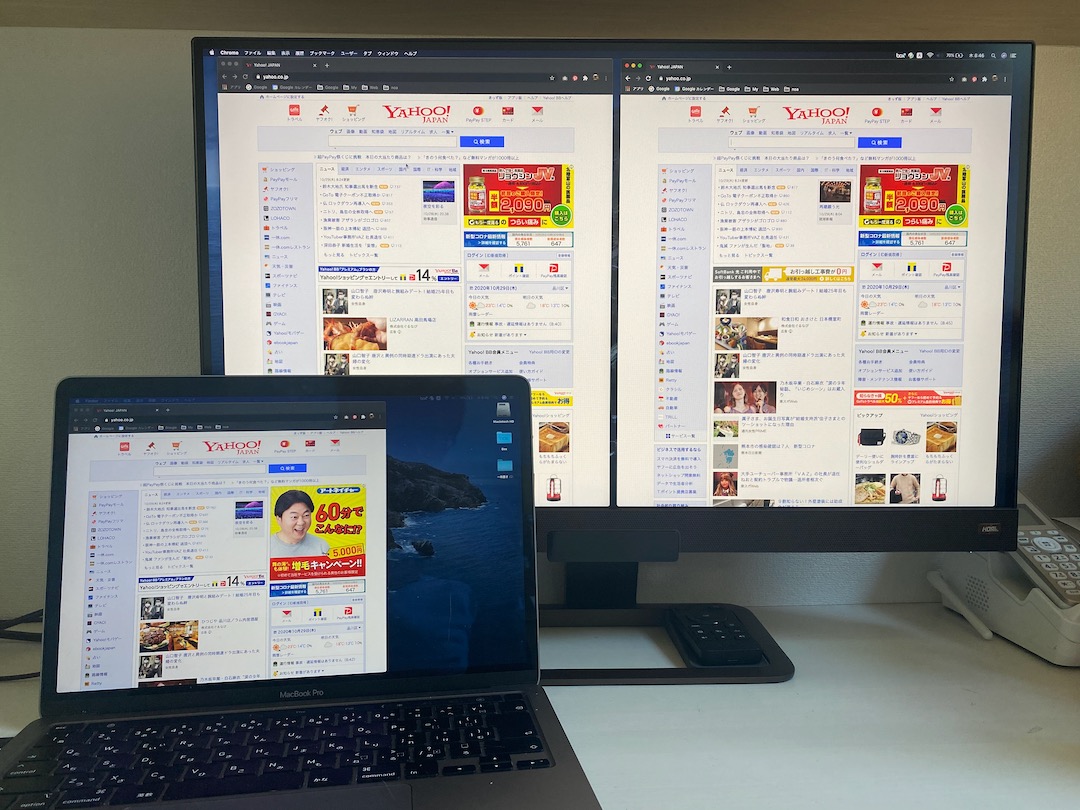
続いて、仕事にて使用するPCのサブモニターとしてのEX2780Qの使用感もレビューします。
USB Type-Cでの接続はとにかく楽・本当に便利
USB Type-CにてMacBookProとEX2780Qを接続できるのは実際に使用してみて本当に便利でした。ノートPCであるが故に外に持ち運ぶことも多いため、モニターとの接続ケーブルをつなげたり外したりすることも多く、日によっては何度も付けたり外したりします。
USB Type-Cであれば、MacBook Proとダイレクトに繋げられますので予想以上に重宝しました。
27インチモニタのサイズ感
続いて27インチモニターのサイズ感について。
27インチモニターは、サブモニターとしてデカイです。
27インチWQHD(2560 x 1440)はYahoo!などの一般的なウェブサイトを2つよこに並べて開いてもまだ余裕があります。
Excelを開いた時の作業領域も広いです。
MacBook Pro 13インチでエクセルを開いた時の作業領域(1680×1050)
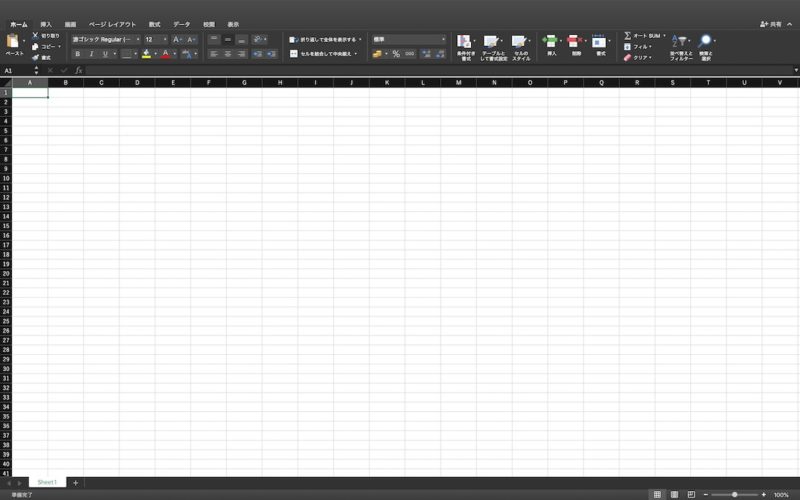
EX2780QでExcelを開いた時の作業領域(2560×1440)

27インチのWQHDになると、列がAHまで、行が60行まで違和感なく表示可能です。
私が重宝しているのが、zoomなどwebミーティングの際に、エクセルで作成した資料を大画面に表示させつつ、ノートPC側にzoomを立ち上げてコミュニケーションを取るという形。
一度その形でミーティングをしてしまうと、元に戻せないくらい使いやすいです。
MacBook Pro 13インチも2560×1600の解像度では?
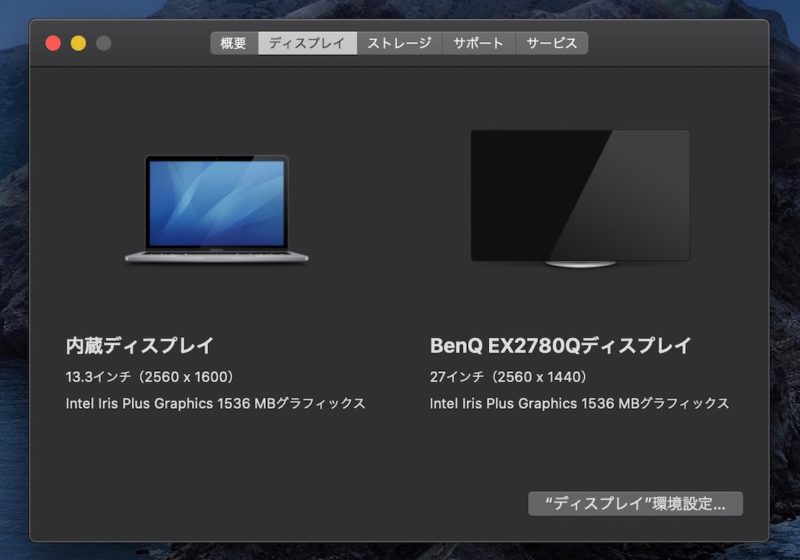
余談ですが、MacBook Pro13インチも2560×1600の解像度を持つモニターです。
それなのになぜMacBook Proだと1つしかブラウザが収まらないの?と感じる方もいらっしゃると思いますので簡単に説明します。
MacBook Pro Retinaディスプレイ搭載モデルは、13インチで2560×1600ピクセルという高い解像度のディスプレイを搭載していますが、macOSでのサポートする表示解像度の兼ね合いで、ツールなどを使わなければドットバイドットの表示はできず、実際に映し出すドットは以下となります。
1024×640、1280×800、1440×900、1680×1050
せっかくの高解像度がもったいないとも考えられますが、実際のところ13インチというサイズのモニタで1680×1050ピクセル表示は十分すぎるほど細かいです。
これ以上のピクセルを表示したとしても文字が小さすぎて読みづらいです。
話がずれましたが、27インチの大画面でのドットバイドットなWQHD表示本当に最高です。
リモコンが何気に便利
選んでいる時はさほど気にしてなかったのですが、EX2780Qにはリモコンがついています。

このリモコンが何気に便利。電源のオンオフ、音量や音質調整、画質調整など良い仕事をしれくれます。
EX2780Qの仕様をレビュー
EX2780Qの細かな仕様をレビューしていきます。
モニタの背面

背面の上部にもスピーカーがついてます。こちらがサブウーハーの役割になるのでしょう。

背面のボタン
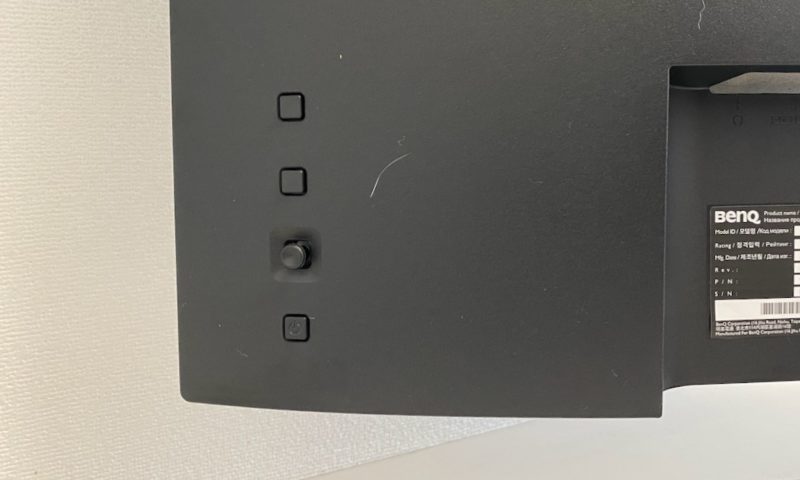
背面に設定ボタンが付いており、入力切り替えや画質の切り替えなどが対応可能。リモコンと合わせ好きな方で操作すれば良さそうです。
※使い始めてある程度時間が経過すると、リモコンでの操作がメインとなるため背面のボタンはほぼ使用しません。(リモコンの電池が切れたりリモコンを無くした時は使うのかな?)
各種ポート

左からスピーカー、HDMI×2、ディスプレイポート、そしてUSB Type-Cの接続ポートがあります。
パソコンはUSB Type-Cで接続、PS5はHDMIで接続して、他に接続するものが増えたとしても並列で繋げられるのはありがたいですね。
treVolo オーディオシステム

一般的なゲーミングモニターに内蔵されているスピーカーは、おまけ要素のものが多い中、BenQ EX2780Qに付随する2.1チャンネルのtreVoloスピーカーは低音から高音域まで、素晴らしい音を出します。

アマゾンなどのレビューで音が良いことは確認していましたが、実際に音を聞いてみると驚くレベルで、好んでこのモニターで映画鑑賞を楽しみたくなるレベルでした。
私はHuluやAmazonプライムで映画や海外ドラマを見ることが多いので予想外のサプライズでした。
まとめ PS5用としても仕事用としても素晴らしい
PS5用のゲーミングモニターとしてはもちろん、PCのサブモニターとして(メインモニターになっている)、映画や音楽の観賞用モニターとしても素晴らしいモニターでした。
新しくモニターをチョイスされる方には、ぜひ検討に入れていただきたい推しモニターです。












3 件のコメント